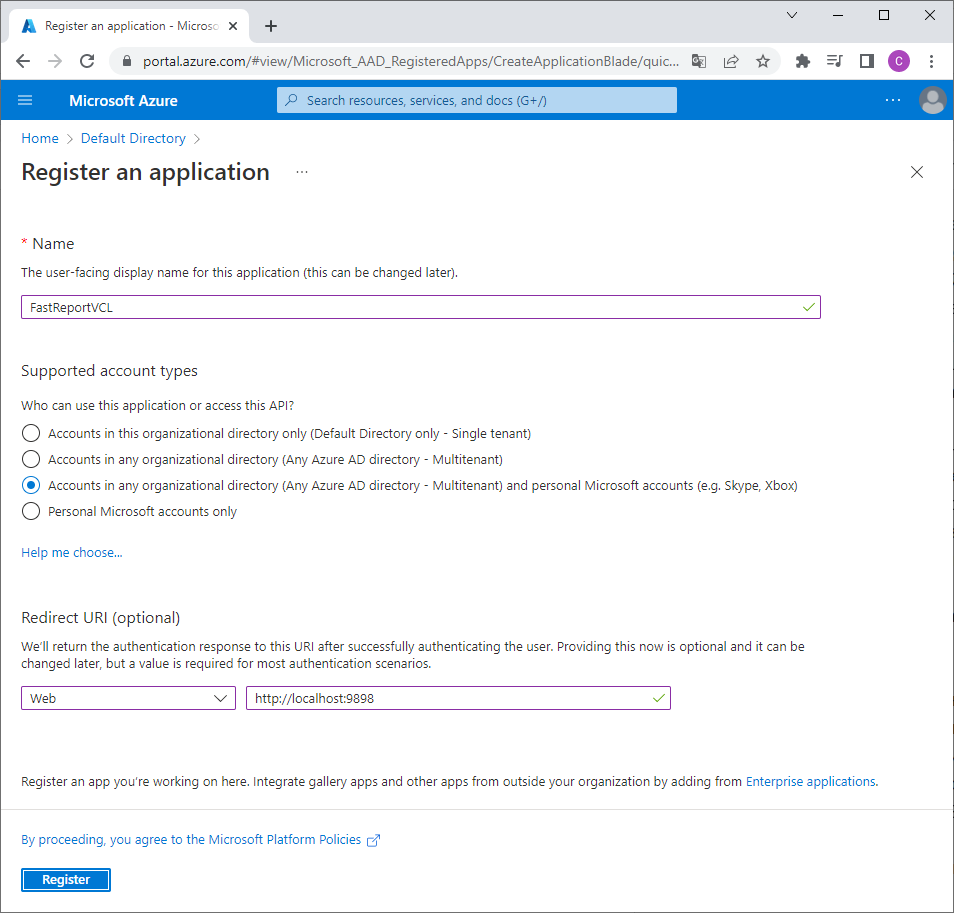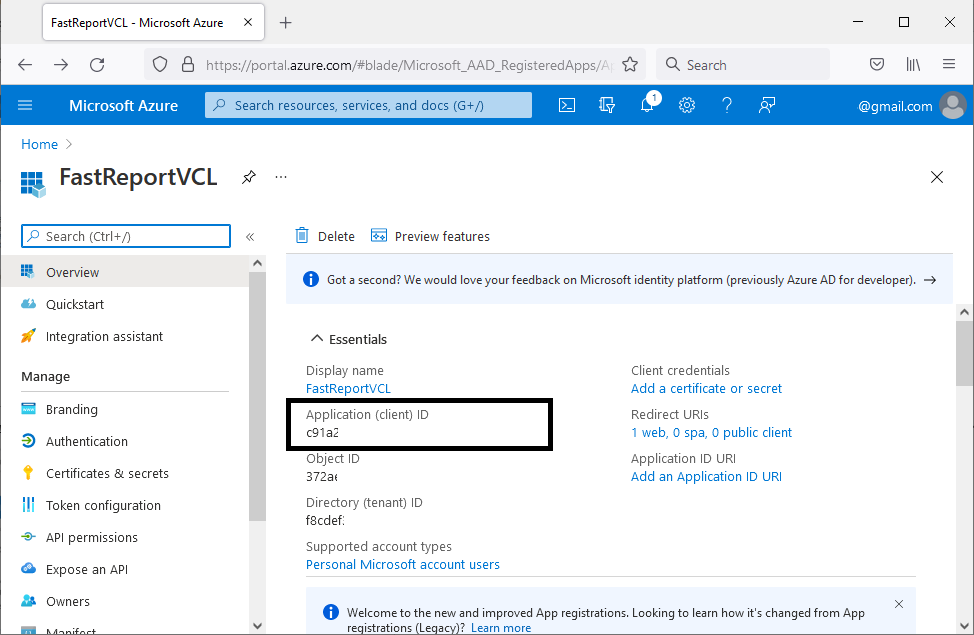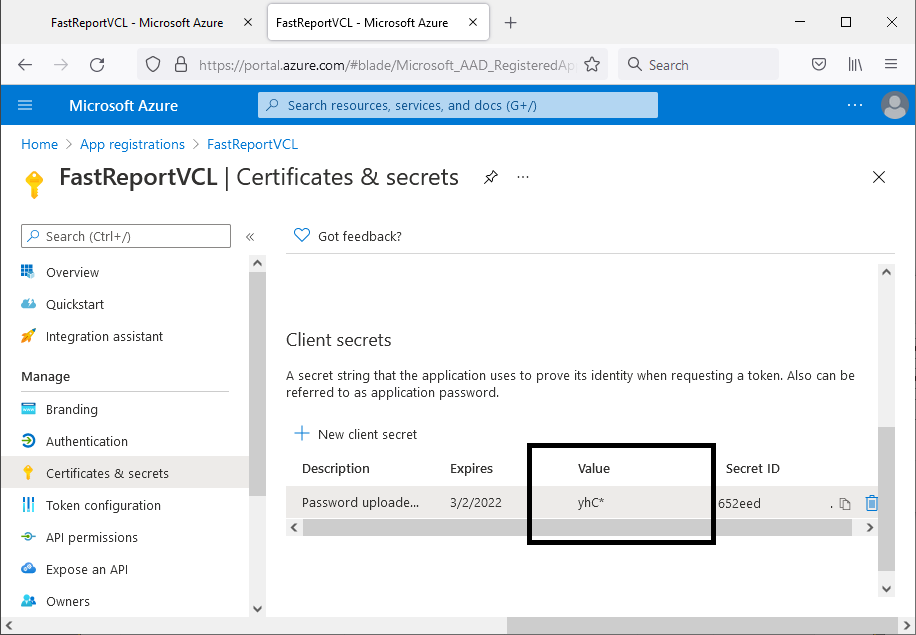Wie man Berichte über Outlook in FastReport VCL sendet und empfängt
In diesem Artikel wird Ihnen eine neue Unterkategorie von Transporten namens „Mailtransporte“ vorgestellt, die ab Version 2022.2.7 verfügbar ist. Aktuell enthält sie 2 Komponenten, die den Zugriff auf GMail und Outlook ermöglichen.
Die Mailtransporte unterstützen die folgenden Funktionen:
- Speichern und Hochladen von Berichten;
- Speichern von Exportergebnissen.
Unter dem Speichern versteht man den E-Mail-Versand. Unter dem Hochladen versteht man die Verwendung von Dateien, die einer E-Mail angehängt werden, und die E-Mail kann sich dabei in einer beliebigen E-Mail-Kategorie befinden (Posteingang / Gesendet / Entwürfe usw.).
Weitere Informationen zur Verwendung von GMail finden Sie unter folgendem Link.
Hinweis! Für die Nutzung des HTTPS-Protokolls werden die folgenden OpenSSL-Bibliotheken benötigt: libssl-3.dll und libcrypto-3.dll. Diese Dateien befinden sich im Verzeichnis der Haupt-Demo-Anwendung. Sie müssen die Bibliotheken entweder in den Anwendungsordner oder in das Systemverzeichnis kopieren.
Inhalt
- Hinzufügen von Transporten zur Anwendung und Konfiguration
- Herstellen der Verbindung zu Outlook
- Zukunft der Mailtransporte
Aktueller Status der Transporte
FastReport verfügt über Komponenten, die "Transporte" genannt werden. Sie werden benötigt, um den Zugriff auf:
- Cloud-Speicher (Dropbox, OneDrive, Box.com, Google.Drive, Yandex.Disk);
- FTP- Server;
- E-Mail (nur E-Mail-Nachrichten werden gesendet) zu ermöglichen;
- mail-Dienst (Google Mail, Outlook).
Die folgenden Funktionen werden von Cloud-Speicher und FTP-Servern unterstützt:
- Speichern und Hochladen von Berichten;
- Speichern von Exportergebnissen;
- Verwendung von Dateien (z. B. Bilder) bei der Erstellung eines Berichts.
Hinzufügen von Transporten zur Anwendung und Konfiguration
1. Gehen Sie zur Komponentenpalette in der Embarcadero Rad Studio-Entwicklungsumgebung und erweitern Sie die Registerkarte “FastReport VCL Internet transports”.
2. Wählen Sie die gewünschte Komponente aus und fügen Sie sie dem Anwendungsformular hinzu.
Sie können das Kontextmenü der Komponente verwenden. Damit wird die Verbindung direkt von der Entwicklungsumgebung aus hergestellt. Klicken Sie auf das Untermenü “Edit connection”.
Standardmäßig reagieren die Transporte nur auf die Autorisierungsantwort eines Browsers über Port 9898. Wenn dieser Port bereits belegt ist oder wenn Sie planen, diesen Port in Zukunft zu verwenden, können Sie mit FastReport VCL den Port ändern, indem Sie die ListenerPort-Eigenschaft konfigurieren.
Im Folgenden wird von dem Standard-Port 9898 ausgegangen. Betrachten wir nun die Verbindungsschritte für die Mailtransporte.
Wichtig! Der Benutzer muss nicht jedes Mal alle der folgenden Schritte ausführen, um sich zu autorisieren. Diese Einstellung wird nur einmal vom Cloud Server Administrator vorgenommen. Wenn alle Schritte abgeschlossen sind, können die Autorisierungsdaten von anderen Benutzern verwendet werden.
Herstellen der Verbindung zu Outlook
Wenn ein Benutzer einen Bericht (oder ein Exportergebnis) mit Hilfe des Transports öffnen (oder speichern) möchte, wird ihm das Standard-Autorisierungsdialogfeld angezeigt (falls er noch nicht autorisiert ist).
Klicken Sie auf das Fragezeichen oben rechts im Autorisierungsfenster, um die Seite mit den Verbindungseinstellungen aufzurufen. Dadurch wird der Standardbrowser mit der Verwaltungsseite der Azure-Anwendungen geöffnet. Wenn der Benutzer in Azure nicht autorisiert ist, wird eine Autorisierungsseite geöffnet, wo Sie sich bei Ihrem Azure-Konto anmelden müssen.
Wenn von diesem Konto noch keine Azure-Anwendungen erstellt worden sind, muss zunächst eine neue Anwendung erstellt werden.
Als Erstes müssen Sie eine neue Anwendung erstellen. Klicken Sie auf “Register an application”.
An dieser Stelle müssen Sie den Namen der Anwendung eingeben, die unterstützten Kontotypen auswählen und den Redirect URI ausfüllen.
Um die Konfiguration zu vereinfachen, wählen Sie in der Eigenschaft “Unterstützte Kontotypen” die dritte Option “Accounts in any organizational directory (Any Azure AD directory - Multitenant) and personal Microsoft accounts (e.g. Skype, Xbox)”. Weitere Informationen dazu finden Sie im Abschnitt “Help me choose...”.
Wenn Sie den Standard-Port verwenden möchten, geben Sie “http://localhost:9898” in das Feld Redirect URI ein.
Klicken Sie auf “Register”. Unsere Anwendung wird erfolgreich erstellt.
Kopieren Sie den Wert des “Client ID”-Feldes in den FastReport VCL Autorisierungsdialog. Öffnen Sie den Abschnitt “Certificates & secrets”.
Klicken Sie auf “New client secret”.
Geben Sie eine Beschreibung ein und wählen Sie die Gültigkeitsdauer des Codes. Klicken Sie auf “Add”.
Kopieren Sie den Wert “Value” in den FastReport VCL Autorisierungsdialog.
Klicken Sie auf “Ok”. Ein neues Fenster öffnet sich, in dem Sie aufgefordert werden, sich bei Ihrem Konto anzumelden.
Nachdem sie sich angemeldet haben, klicken sie auf “Yes”.
Damit ist die Verbindungskonfiguration erfolgreich abgeschlossen. Sie wissen nun, wie eine Verbindung zu Outlook in FastReport VCL hergestellt wird.
Zukunft der Mailtransporte
Funktionsmäßig unterstützen die Cloud-Transporte alle zuvor genannten Funktionen. Die grafische Darstellung von Mailtransporten beim Hochladen wird in nachfolgenden Versionen weiter verbessert. Zurzeit wird die grafische Benutzeroberfläche (GUI) wie bei den Cloud-Speichern verwendet. Kategorien und Nachrichten sind jetzt als Ordner und Anhänge als Dateien implementiert.
Weitere grafische Verbesserungen sind geplant, um die Benutzerfreundlichkeit zu erhöhen. Zu den funktionalen Verbesserungen des Hochladens gehört eine Nachrichtensuche.
Die grafische Benutzeroberfläche des Nachrichtenfensters wird ebenfalls geringfügig geändert.
Gesondert weisen wir auf die vorübergehende Besonderheit beim Senden von Exportergebnissen hin. Wenn der Export mehrere Dateien generiert, wird jede Datei in einer eigenen E-Mail gesendet. Wenn Sie also das Exportergebnis an ein seitenweises PNG-Bild senden möchten, wird jedes Bild in einer separaten E-Mail gesendet.
Fast alle FastReport VCL Exporte generieren nur eine Ausgabedatei (PDF, DOCX, RTF und andere), die meisten Benutzer werden diese Besonderheit nicht bemerken.
Diese Ungenauigkeit wird in zukünftigen Versionen korrigiert. Wenn Sie Fragen haben, kontaktieren Sie bitte unser Support-Team.